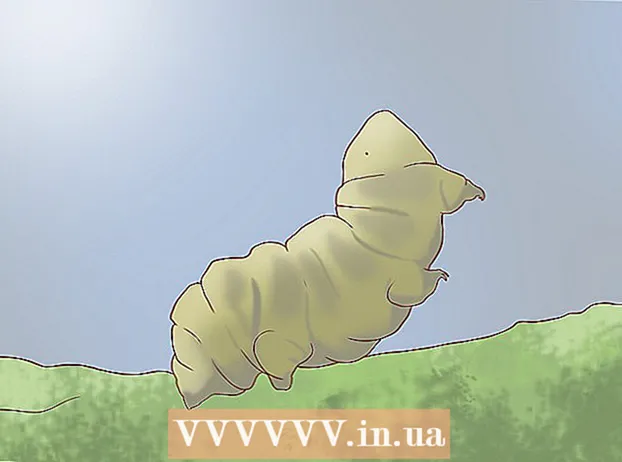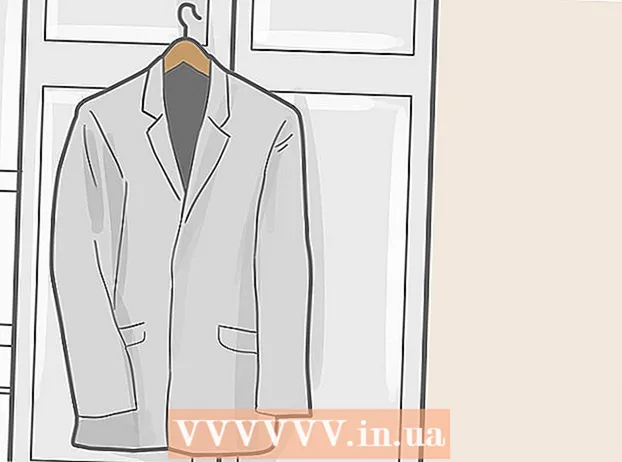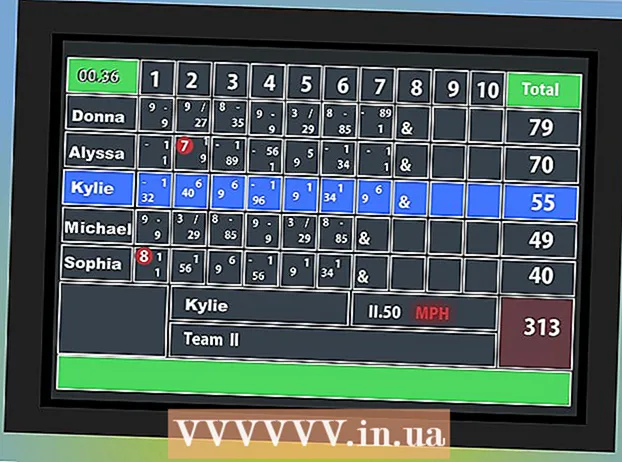Autore:
Gregory Harris
Data Della Creazione:
14 Aprile 2021
Data Di Aggiornamento:
1 Luglio 2024

Contenuto
- Passi
- Metodo 1 di 5: utilizzo di BRViewer2017
- Metodo 2 di 5: utilizzo di Microsoft Visio
- Metodo 3 di 5: utilizzo del visualizzatore A360
- Metodo 4 di 5: utilizzo di AutoCAD 360
- Metodo 5 di 5: risoluzione dei problemi
I file DWG contengono schizzi, fotografie, mappe e dati geometrici. Sono stati originariamente creati da Autodesk nel 1982 con il lancio del software di progettazione e disegno AutoCAD. I file DWG possono essere aperti direttamente in DWG o Microsoft Visio, nonché nei prodotti Autodesk: A369 Viewer e AutoCAD 360.
Passi
Metodo 1 di 5: utilizzo di BRViewer2017
 1 Scarica e installa BRViewer2017 da questo link: https://jaeholee.wixsite.com/brcad/brviewer-1
1 Scarica e installa BRViewer2017 da questo link: https://jaeholee.wixsite.com/brcad/brviewer-1  2 Avvia BRViewer2017 e fai clic sull'icona del programma.
2 Avvia BRViewer2017 e fai clic sull'icona del programma. 3 Seleziona il menu "Apri".
3 Seleziona il menu "Apri". 4 Seleziona il file dwg.
4 Seleziona il file dwg. 5 Pronto.
5 Pronto.
Metodo 2 di 5: utilizzo di Microsoft Visio
 1 Avvia Microsoft Visio e fai clic sul menu File.
1 Avvia Microsoft Visio e fai clic sul menu File. 2 Seleziona "Apri".
2 Seleziona "Apri". 3 Dal menu Salva come, scegliere AutoCAD Drawing ( *. Dwg; *. Dxf).
3 Dal menu Salva come, scegliere AutoCAD Drawing ( *. Dwg; *. Dxf). 4 Trova il file DWG che desideri aprire, quindi fai clic sul pulsante "Apri". Visio apre e visualizza il file DWG.
4 Trova il file DWG che desideri aprire, quindi fai clic sul pulsante "Apri". Visio apre e visualizza il file DWG.
Metodo 3 di 5: utilizzo del visualizzatore A360
 1 Aprire la pagina del visualizzatore A360 sul sito Web di Autodesk seguendo questo collegamento: https://a360.autodesk.com/viewer. Questo programma gratuito di Autodesk consente di visualizzare i file DWG senza installare un programma separato o un componente aggiuntivo del browser.
1 Aprire la pagina del visualizzatore A360 sul sito Web di Autodesk seguendo questo collegamento: https://a360.autodesk.com/viewer. Questo programma gratuito di Autodesk consente di visualizzare i file DWG senza installare un programma separato o un componente aggiuntivo del browser.  2 Fare clic su "Avvia visualizzazione".
2 Fare clic su "Avvia visualizzazione". 3 Trascina il file DWG nella finestra della pagina Visualizzatore A360. Lo strumento online si aprirà automaticamente e visualizzerà il file DWG.
3 Trascina il file DWG nella finestra della pagina Visualizzatore A360. Lo strumento online si aprirà automaticamente e visualizzerà il file DWG. - Puoi anche fare clic su Carica file o selezionare l'opzione per caricare un file DWG da Dropbox, Box e Google Drive.
Metodo 4 di 5: utilizzo di AutoCAD 360
 1 Aprire la pagina di download di AutoCAD 360 sul sito Web di Autodesk seguendo questo collegamento: https://www.autodesk.ru/products/autocad/overview. AutoCAD 360 è un'app gratuita che consente di aprire e visualizzare file DWG su dispositivi iOS, Android e Windows.
1 Aprire la pagina di download di AutoCAD 360 sul sito Web di Autodesk seguendo questo collegamento: https://www.autodesk.ru/products/autocad/overview. AutoCAD 360 è un'app gratuita che consente di aprire e visualizzare file DWG su dispositivi iOS, Android e Windows.  2 Fare clic sul pulsante Scarica la versione di prova gratuita per scaricare AutoCAD 360 sul computer o dispositivo mobile.
2 Fare clic sul pulsante Scarica la versione di prova gratuita per scaricare AutoCAD 360 sul computer o dispositivo mobile. 3 Scarica e installa AutoCAD 360 sul tuo dispositivo come qualsiasi altra applicazione. Gli utenti IOS sono incoraggiati a scaricare AutoCAD 360 dall'App Store o da iTunes, mentre gli utenti Android devono scaricare l'app dal Google Play Store.
3 Scarica e installa AutoCAD 360 sul tuo dispositivo come qualsiasi altra applicazione. Gli utenti IOS sono incoraggiati a scaricare AutoCAD 360 dall'App Store o da iTunes, mentre gli utenti Android devono scaricare l'app dal Google Play Store.  4 Una volta completata l'installazione, avvia AutoCAD 360 sul tuo dispositivo.
4 Una volta completata l'installazione, avvia AutoCAD 360 sul tuo dispositivo. 5 Seleziona il file DWG che desideri aprire. AutoCAD 360 si aprirà automaticamente e visualizzerà il file DWG nel suo visualizzatore.
5 Seleziona il file DWG che desideri aprire. AutoCAD 360 si aprirà automaticamente e visualizzerà il file DWG nel suo visualizzatore. - Se il file DWG è archiviato in Dropbox, Box o Egnyte, fai clic sulla barra laterale, scegli Connetti nel menu Azioni, accedi al tuo account, quindi seleziona il file DWG che desideri aprire. Immettere https://dav.box.com/dav come indirizzo del server per gli account Box e http://mycompany.egnyte.com/webdav per gli account Egnyte.
Metodo 5 di 5: risoluzione dei problemi
 1 Se ricevi un errore "File di disegno non valido", prova ad aprire il file DWG in una versione più recente di AutoCAD. Questo errore si verifica quando si tenta di aprire un nuovo file DWG in una versione precedente di AutoCAD. Ad esempio, se stai cercando di aprire un file DWG che è stato creato in AutoCAD 2015 in AutoCAD 2012, prova ad aprirlo in AutoCAD 2015.
1 Se ricevi un errore "File di disegno non valido", prova ad aprire il file DWG in una versione più recente di AutoCAD. Questo errore si verifica quando si tenta di aprire un nuovo file DWG in una versione precedente di AutoCAD. Ad esempio, se stai cercando di aprire un file DWG che è stato creato in AutoCAD 2015 in AutoCAD 2012, prova ad aprirlo in AutoCAD 2015.  2 Se non riesci ad aprire il file DWG, chiudi le applicazioni di terze parti in esecuzione in AutoCAD. Le applicazioni di terze parti integrate con AutoCAD possono interferire con l'apertura dei file DWG.
2 Se non riesci ad aprire il file DWG, chiudi le applicazioni di terze parti in esecuzione in AutoCAD. Le applicazioni di terze parti integrate con AutoCAD possono interferire con l'apertura dei file DWG.  3 Se il file non si apre, assicurati che il file DWG sia stato originariamente creato in AutoCAD. Se il file è stato creato al di fuori dell'ambiente AutoCAD o dei prodotti Autodesk, potrebbe essere danneggiato.
3 Se il file non si apre, assicurati che il file DWG sia stato originariamente creato in AutoCAD. Se il file è stato creato al di fuori dell'ambiente AutoCAD o dei prodotti Autodesk, potrebbe essere danneggiato.